TinyPDF虚拟打印机软件特色
1.完全免费,简体中文模式;
2.操作简单,功能强大;
3.不留任何垃圾,方便携带!
4.支持从任何windows组件中打印
5.不需安装GS等任何第三方软件
6.完全免费无限制的PDF转换和创建
TinyPDF虚拟打印机安装说明
tinypdf虚拟打印机3.00.3200英文版安装步骤:
1、双击运行它,就会打开它的安装向导,点击【NEXT】;

2、为tinypdf软件选择安装位置,点击【Browse】可为它选择一个合适的安装位置(非系统盘即可,防止软件占用系统盘资源或影响电脑运行速度,这里我们选择自定义安装)。接着点击【NEXT】;
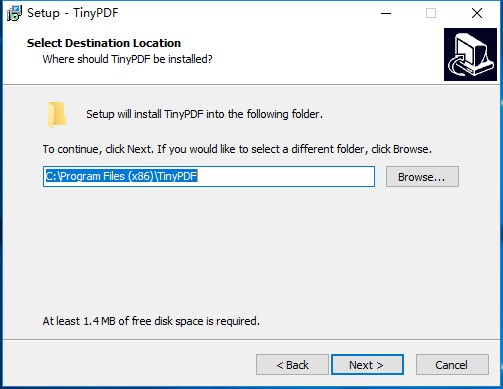
3、创建快捷方式:【create a desktop icon】,这里选择默认勾选即可。点击【NEXT】;
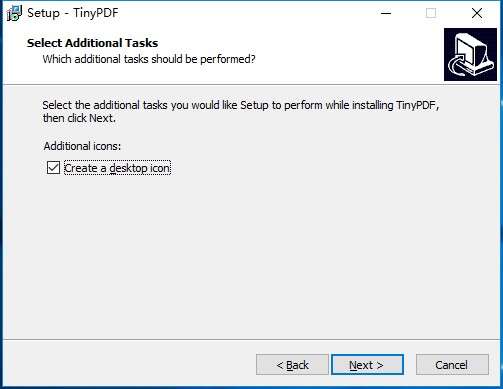
4、最后点击【install】就可以等待tinypdf软件安装了,安装过程中请耐心等待。等待安装完成后就可以使用了。
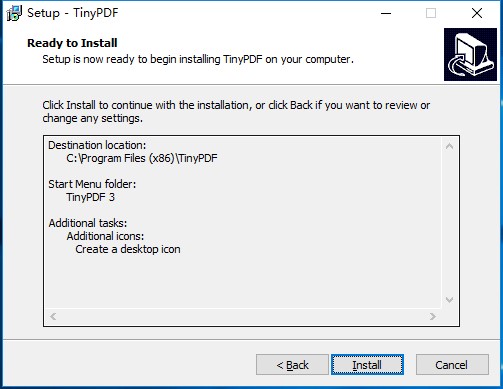
TinyPDF虚拟打印机使用教程
1.安装tinypdf虚拟打印机后,然后打开想要打印的文件;
2.打开文件后点击“打印”按钮,接着就会弹出选择打印机,在这里选择“TinyPDF“即可。
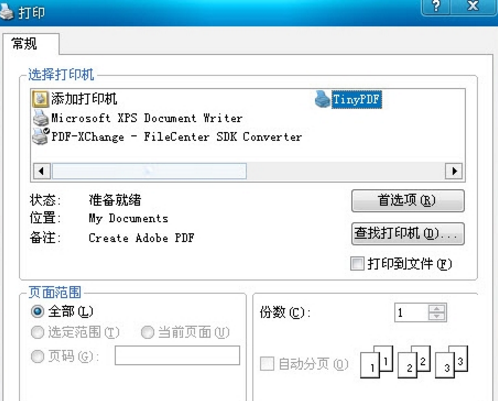
3.在打印框中设置打印份数,格式等相关内容后再点击“打印”,设置保存为“xxx.pdf”,,这样,PDF文件就生成了。是不是很简单呢?
TinyPDF虚拟打印机常见问题
TinyPDF虚拟打印机安装后不能用怎么办?
如果你发现TinyPDF虚拟打印机安装无误后不能用,那可能是你没有开启打印服务,点击我的电脑,选择管理点击打开。接着在左侧列表中找到“服务和应用程序 - 服务”然后找到“Print Spooler”服务,点击一下将”启动类型”设置为“自动”模式再点击“启动”按钮。设置完成后你再重新打开tinypd就可以使用了。
TinyPDF虚拟打印机更新日志:
1.细节更出众!
2.BUG去无踪
因版权及厂商要求,华军软件园提供的是TinyPDF软件的官方下载包。
华军小编推荐:
TinyPDF虚拟打印机软件小巧占用资源少,适合各类型电脑型号,与其他打印设备完美兼容。TinyPDF虚拟打印机最大的特色是它不含任何广告和插件,也不会生成水印而影响我们的使用,是一款不错的软件。小编亲测,大家安心下载使用。另外本站还有迅捷PDF虚拟打印机、DOPDF虚拟打印机等特色软件,有需要的小伙伴不要错过了哦,欢迎到华军软件园下载体验。





































有用
有用
有用